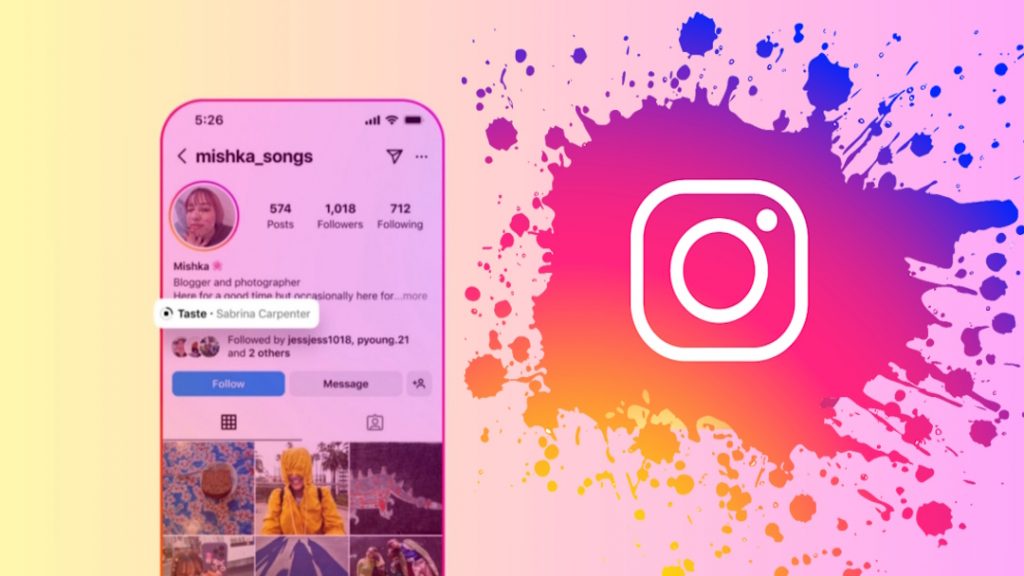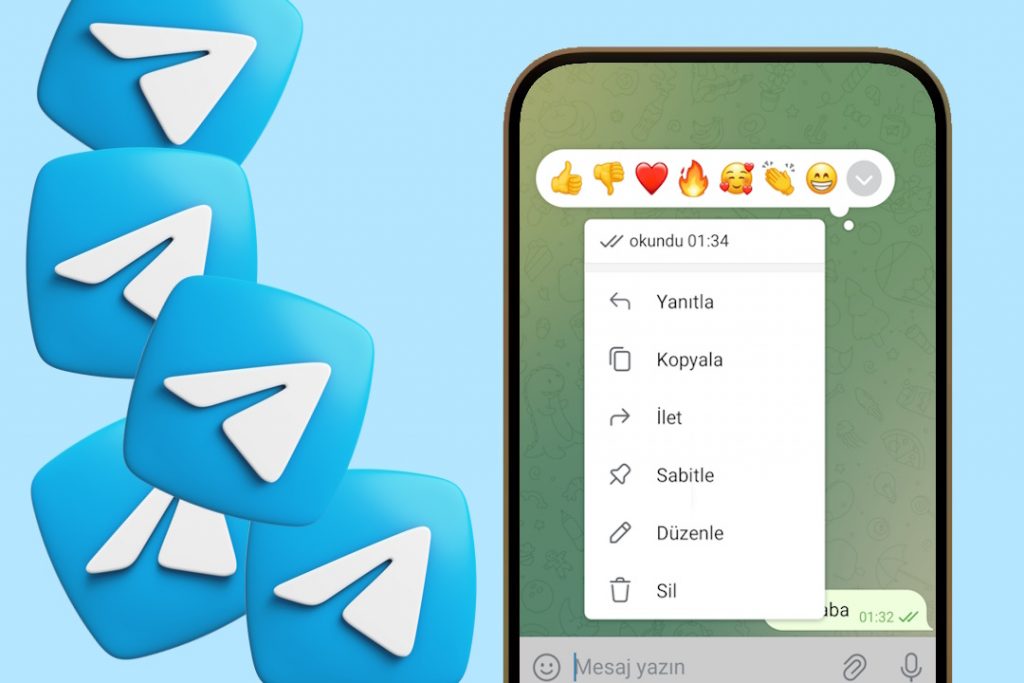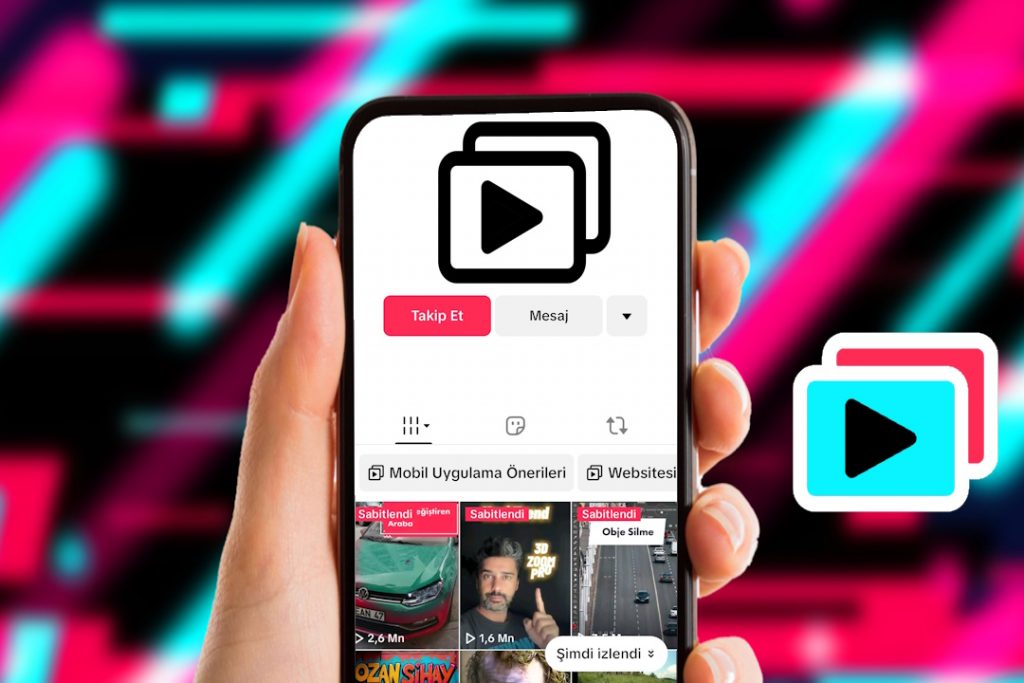Google Play çalışmıyor mu? İşte çözümü!
Hemen herkes Google Play Mağazası’nda mutlaka bir hata mesajıyla karşılaşmıştır. Bu durumla genelde ya bir uygulamayı indirirken ya da Google Play Mağazası’na bağlanırken karşılaşılıyor. Eğer böyle bir sorunla karşılaşırsan bu yazıda anlatılacakları dene. Umarım sorununu halletmene yardımcı olurlar.
Tarih ve Zaman Ayarlarını Kontrol Et
Aslında Android cihazın oldukça akıllı. Sen her Google Play Mağazası’na bağlanmaya çalıştığında, Google cihazının tarih ve zamanına göz atarak kontrol ediyor. Eğer bunu yapamazsa ya da bilgiler tamamen yanlışsa ortada bir sorun var demektir. Çünkü bu gibi durumlarda Google’ın sunucuları cihazınla eşleşmekte sorun yaşayacak, bu da kaçınılmaz olarak Google Play Mağazası’nın çalışamaz hale gelmesine sebep olacaktır.
Hemen panik olma, henüz herşeyi kaybetmedin. Bu sorunu çözmek için basitçe ‘Ayarlar’ —> ‘Tarih ve Zaman’ menüsüne git. Burada Android cihazının tarih ve zaman ayarlarının otomatik olarak ayarlanıp ayarlanmadığını kontrol et. Eğer seçilmemişse ayarlarını otomatik hale getir. Ancak eğer otomatik olarak ayarlandığını görüntülüyorsan ayarlarını kendin yapman gerekecek.
Öncelikle otomatik ayarlama seçeneğini kapat, (doğru) zaman ve tarih bilgilerini kendin gir. Aslında gerçekten bu kadar basit. Bunları yaptıktan sonra mağazaya tekrar bağlanmayı dene. Eğer hala çalışmıyorsa, okumaya devam et, başka çözüm önerilerimiz de var…
Google Play Mağazası Önbellek & Verilerini Temizle
Bazen sorunu aşman için aslında tek yapman gereken eski önbellek ve verilerini silmek. Bunu yaptığında Android cihazındaki yenilenmeyi kolaylıkla fark edeceksin. Bunu yapmak için öncelikle ‘Ayarlar’ —> ‘Uygulamalar/Uygulama Yönecisi menüsüne git ve ‘Önbelleği Temizle’ kısmını seç. Ardından mağazaya tekrar bağlanmayı dene. Eğer başarılı olamazsan aynı aşamaları tekrar et yalnız bu sefer ‘Verileri Temizle’ seçeneğine tıkla.
Verilerini temizlediğin zaman Google Play Mağazası’na dair tüm kaydettiklerini kaybedeceğini unutma. Google Hesabın, tüm ayarların, diğer bilgilerin ve umarım problemin de dahil tüm bilgilerin silinecek. Bu nedenle Google Hesabın’a girerken kullandığın bilgileri unutmasan iyi olur.
Hala sorunun hallolmadı mı? O zaman okumaya devam et.
Google Play Hizmetlerindeki Tüm Verilerini ve Önbelleği Temizle
Google Play Hizmetleri, Google Play Mağazası’ndan farklıdır. Tüm uygulamalarının eşleştirilmesine ve sana anlık bildirimler gönderilmesine izin verir. Eğer bunların yapılmasında sorun çıkaran bir durum olursa verileri ve önbelleği silmek en akıllıca çözüm olacaktır. Bunu yapmak da aslında son derece kolay. ‘Ayarlar’ —> ‘Uygulamalar/Uygulama Yönecisi menüsüne git ve ‘Google Play Hizmetleri’ kısmını seç. Daha önce bahsedildiği gibi ‘Önbelleği Temizle’ kısmına tıkla. Eğer sorunun hala çözülmemişse bir önceki ekrana dön ve ‘Tüm Verileri Temizle’ seçeneğine tıkla.
Google Hesabını Sıfırla
Eğer yukarıda sayılanları denediysen ve hala sorunun çözülmediyse artık daha esaslı bir şeyler denememiz gerekiyor. Google hesabını sıfırlamanın tüm hesap bilgilerini kaybetmek gibi sonuçları olacağını unutma. Bu nedenle ileride yeniden hesabına erişmek için bilgilerine ihtiyacın olacak.
Bunu yapmak için ‘Ayarlar’ —> ‘Hesaplar’ menüsüne girerek kaldırmak istediğin hesabı seç. Ekranın sağ üst köşesinde yer alan üç noktaya tıklayarak ‘Hesabı Kaldır’ seçeneğini işaretle. Bu işlemi cihazındaki tüm hesaplar için tekrarla. Daha sonra aynı ekrana dön ve ‘Hesap Ekle’ seçeneğiyle yeni bir hesap oluştur.
VPN’ni Kapat
VPN’ler, bulunduğun coğrafyada izin verilmeyen içeriğe ulaşmanı sağlayan harika birer yazılımdırlar. Ancak Google Play Mağazası ile olan bağlantını engelleyebileceğinden VPN uygulamanın kapalı olduğundan emin ol.
Fabrika Ayarları – Kıyamet Günü Geldi!
Hala okumaya devam ediyorsan yukarıdaki çözüm önerileri işe yaramamış demektir. Bu pek iyiye alamet değil, çünkü elimizde çok az seçenek kaldı. Bu seçenek oldukça esaslı ve geri dönüşü yok. Fabrika ayarlarına dönmek cihazındaki tüm verilerin silinmesi anlamına geliyor. Öncelikle herşeyi yedeklediğinden emin ol. Çünkü saklamak istediklerini geri almanın başka bir yolu yok.
‘Ayarlar’ —> ‘Yedekle ve Sıfırla’ menüsünü ‘Verilerimi yedekle’ kısmını işaretleyerek seç. Buradan ‘Hesabı yedekle’ kısmını işaretleyerek saklamak istediğin hesabın verilerini güvenceye al. Ardından ‘Fabrika ayarlarına dön’ seçeneğini işaretleyerek onayla. Bundan sonra yapabileceğin pek bir şey yok. Artık cihazının kaderi Android Tanrılarının elinde.
Seçiminden sonra fabrika ayarlarına döneceksin ve cihazının inanılmaz şekilde hızlandığını fark edeceksin. Şimdi yeniden Google Hesabına gir ve yedeklediğin verilerini tekrar yükle. Eğer hala sorunun hallolmamışsa belki de Google Play Mağazası sana çıkıp sokakta çelik çomak oynaman için bir mesaj veriyordur!
Eğer başka bir çözüm aklına geliyorsa, yorumlar kısmına yazarak bizi de bilgilendir!